L’objectif est de faciliter le processus de paiement pour votre club ou association sportive, afin de permettre une adhésion plus fluide et une expérience utilisateur optimale. Lors de ce tutoriel, plusieurs étapes seront à respecter dans le but de mettre en place un système de paiement désactivé avec ou sans garantie bancaire et de comprendre l’affichage planning. Les voici :
Etape 1 : Connexion
Rendez-vous sur l’espace de connexion « dirigeant » et rentrez vos identifiants (voir encadré rouge sur la capture d’écran ci-dessous).

Etape 2 : Planning
Une fois connecté à l’espace dirigeant, rendez-vous sur le Planning, présent sur le menu à gauche de votre écran (voir encadré rouge sur la capture d’écran ci-dessous), afin d’accéder à vos différents courts. Ensuite, appuyez sur l’un des courts que vous avez créé, en l’occurrence ici ce sera le court « Court 2 » (voir encadré vert sur la capture d’écran ci-dessous).
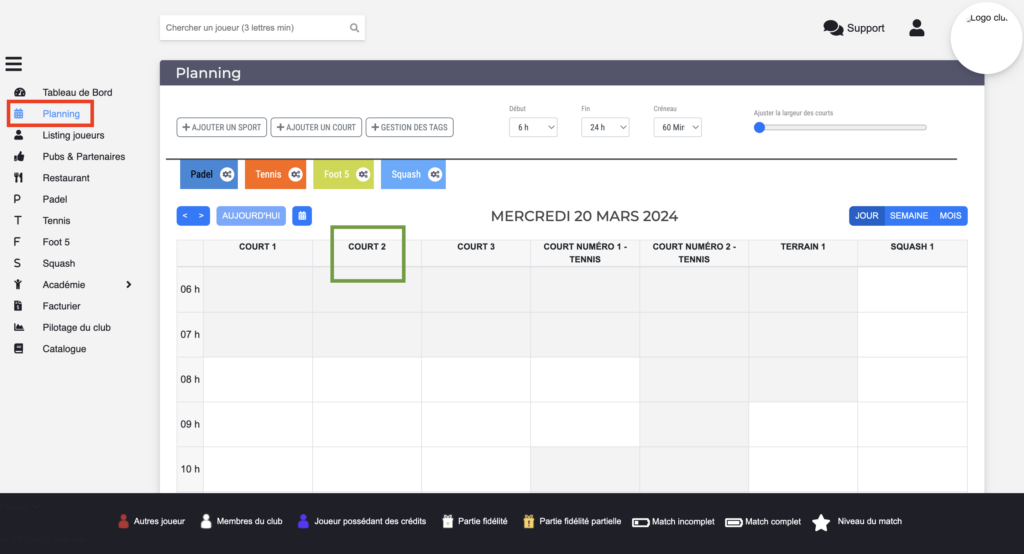
Etape 3 : Paramétrage du court
Une fois que vous avez sélectionnez un de vos courts, vous pouvez dès à présent accéder à l’ensemble des paramétages de ce court. Ici, nous cherchons à avoir accès à la configuration du paiement. Pour cela, dirigez vous sur l’onglet « Créneaux » tout en haut de cette fenêtre (voir encadré rouge sur la capture d’écran ci-dessous).
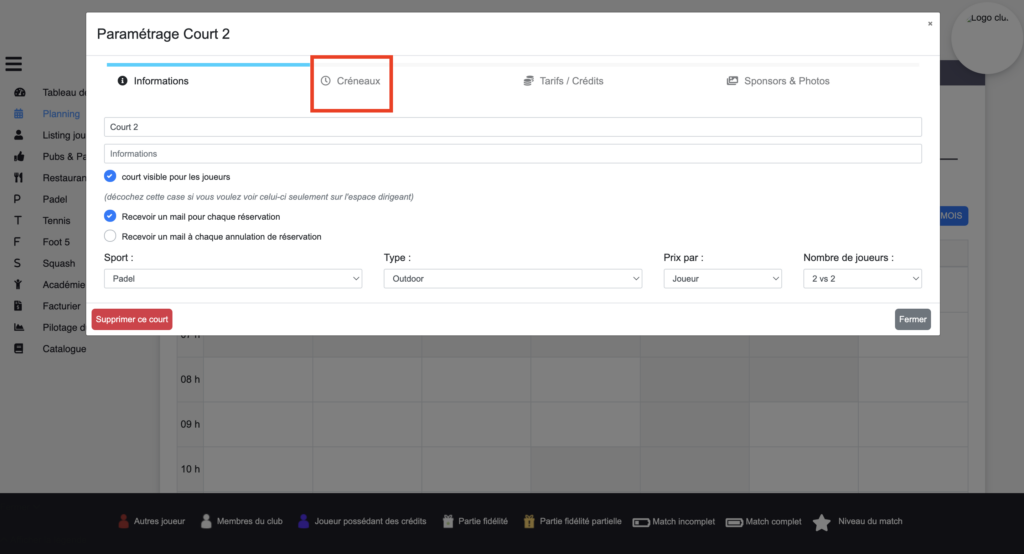
Une fois dans l’onglet « Créneaux » appuyez « option » tout à droite pour accéder aux paramètres du créneaux (voir encadré vert sur la capture d’écran ci-dessous).
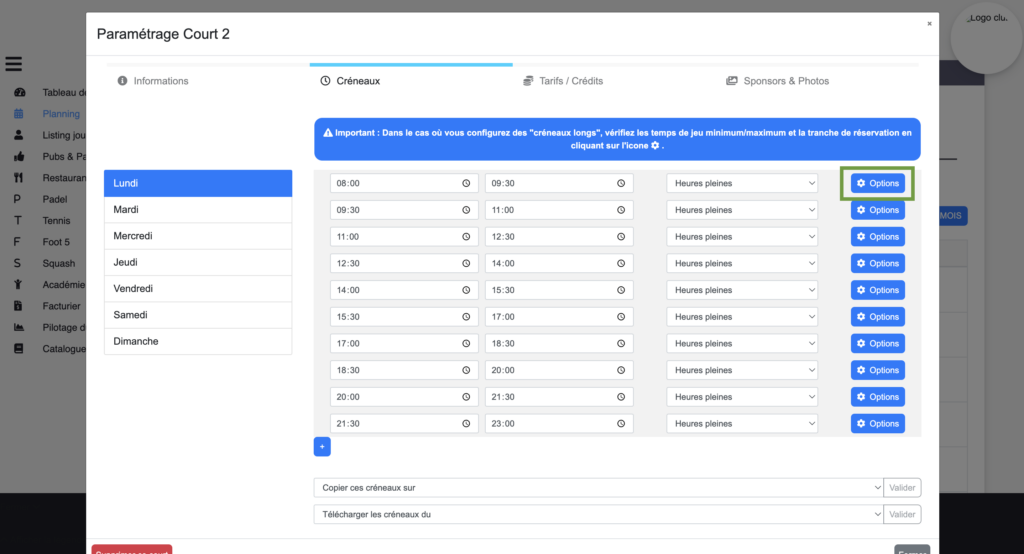
Etape 4 : Configuration du paiement
Dans la configuration de vos créneaux, vous pouvez remarquer qu’il y a une option « Paiement » (voir encadré rouge sur la capture d’écran ci-dessous). Cela fait référence au paiement en ligne, proposé par Gestion Sports. On s’aperçoit qu’il y a quatre types de paiement en ligne : « Désactivé », « Facultatif », « Obligatoire Capitaine », ou « Obligatoire Divisé » (option disponible pour les clubs Premium uniquement).
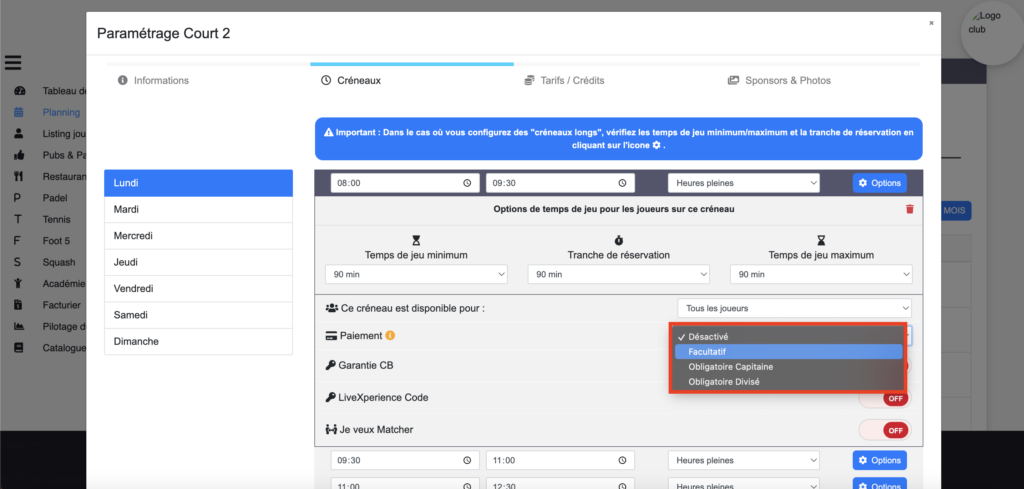
Etape 5 : Paiement désactivé sans Garantie Bancaire
L’option « Désactivé » sans l’option « Garantie Bancaire » d’activée (voir encadré noir et rouge sur la capture d’écran ci-dessous) signifie que le joueur n’a pas la possibilité de payer en ligne. Tous les encaissements se font directement au club. La garantie bancaire étant désactivée, en cas de non présence du joueur sur sa réservation, vous n’aurez pas la possibilité de l’encaisser.
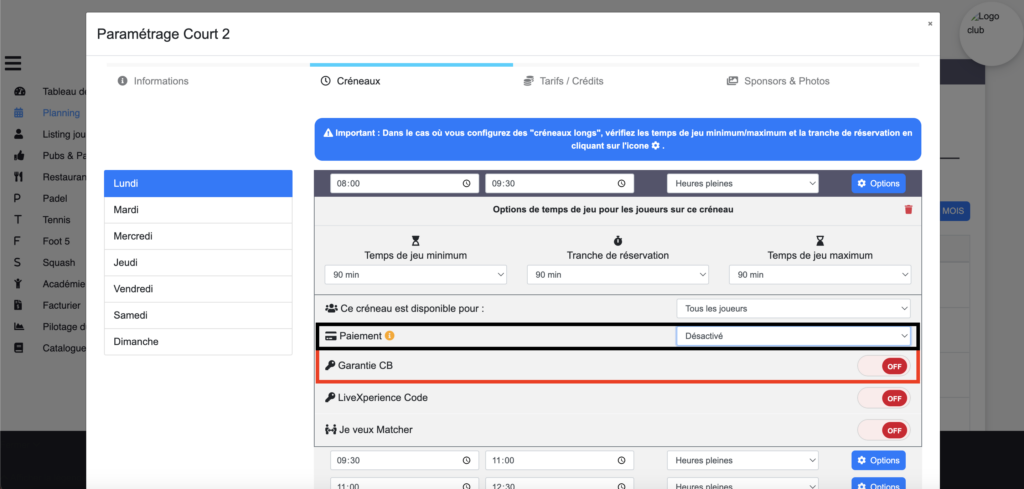
Etape 6 : Paiement désactivé avec Garantie Bancaire
L’option « Désactivé » avec l’option « Garantie Bancaire » d’activée (voir encadré noir et rouge sur la capture d’écran ci-dessous) signifie que le joueur n’a pas la possibilité de payer en ligne. Cependant, grâce à la garantie bancaire, même si le joueur décide de payer au club, il devra rentrer ses numéros de carte. En cas de non présence au club, vous aurez le choix de débiter ou non le joueur de sa réservation.
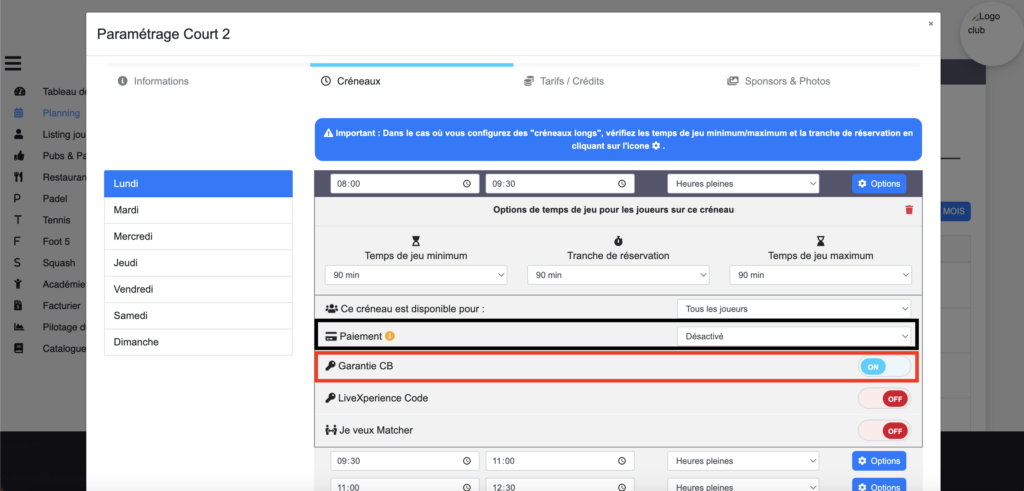
Étant donné que la garantie bancaire est activée sur la configuration de vos créneaux, le joueur devra quand même rentrer une pré-empreinte bancaire étant donné que la garantie bancaire est activée sur la configuration de vos créneaux. Cette garantie vous permettra d’encaisser la réservation même en cas de non présence du joueur au club. C’est plus sécurisant !
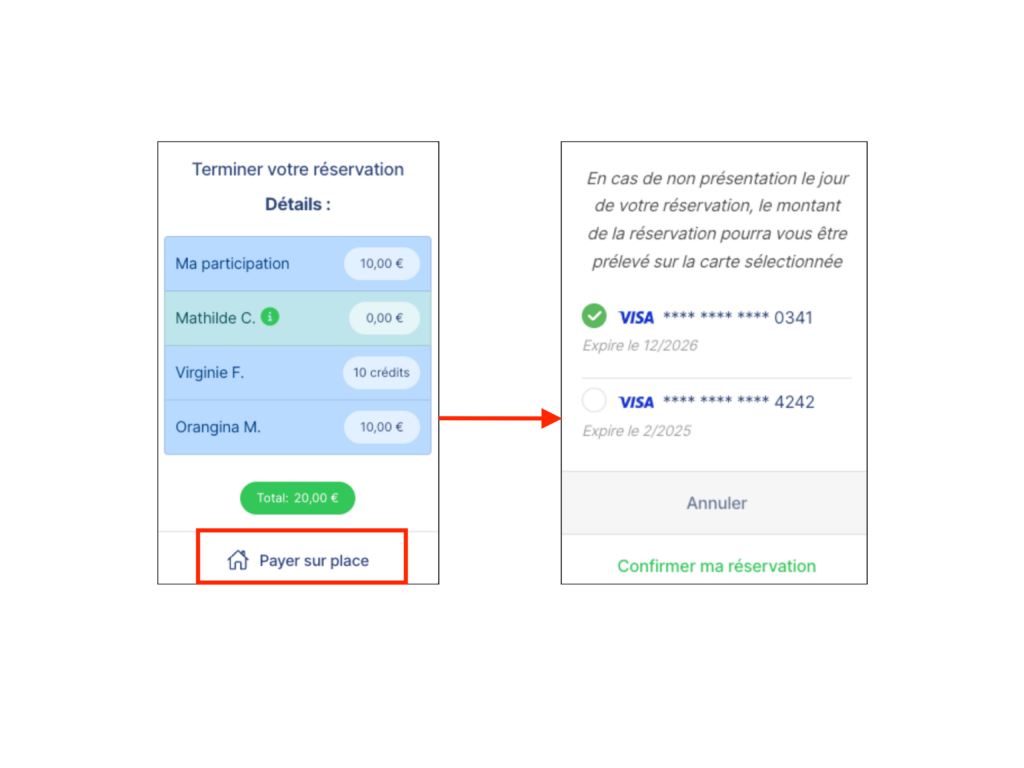
Etape 7 : Pré-Empreinte, Empreinte et Payé, c’est quoi la différence ?
Sur votre planning, au niveau des réservations, il se peut que vous voyez apparaitre différent statuts : « Pré-Empreinte », « Empreinte » et « Payé ». Nous allons voir ensemble quelles sont les différences entre ces 3 statuts.
Le statut de « Pré-Empreinte » signifie que le joueur a enregistré une CB comme moyen de paiement au moment de la réservation. En fonction de votre configuration, une prise d’empreinte officielle sera effectuée 72h avant la réservation. En cas d’échec, le joueur aura 24h pour valider une empreinte sinon, la réservation sera annulée..
Le statut d' »Empreinte » signifie que les fonds sont sécurisés par empreinte CB. Le prélèvement sera effectué 24h après la réservation en fonction de la qualité des joueurs présents sur la réservation.
Le statut « Payé » signifie que le terrain a bien été payé.
Sur votre planning, vous pourrez voir ce statut juste en dessous du noms des joueurs de la réservation (voir encadré rouge sur la capture d’écran ci-dessous).
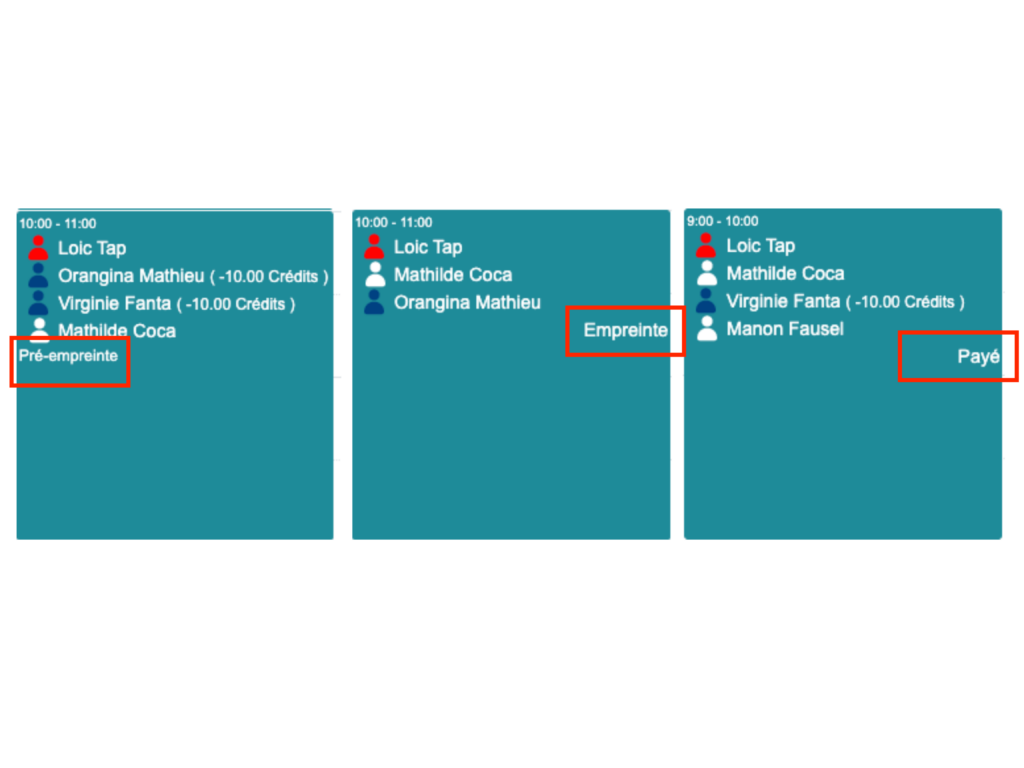
En cliquant sur un des réservations sur votre planning, vous pourrez apercevoir un onglet « + d’infos » ou vous retrouverez les détails de chaque statuts (voir captures d’écran ci-dessous).

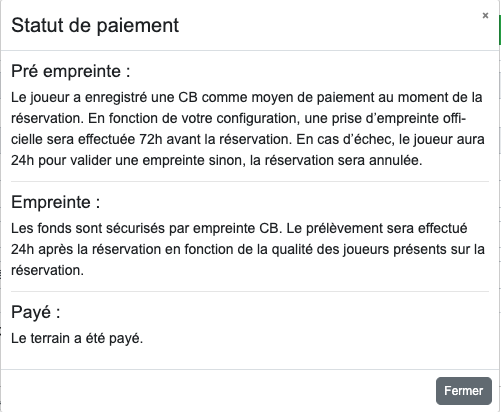
Vous n’êtes pas encore équipé avec Gestion Sports ? Cliquez-ici !